不知道你注意过教堂中的镶嵌在窗户上的彩色玻璃画没有,是不是非常的漂亮。下面这个Stained Glass(彩色的玻璃)滤镜就是实现这个效果的。在他的对话框中我们可以通过调节Cell Size(细胞尺寸)参数来调整玻璃块的大小;Border Thickness(边界宽度)参数用于调整玻璃块之间空隙的宽度。Light Intensity(光线强度)参数用于调整模拟光线的强度。
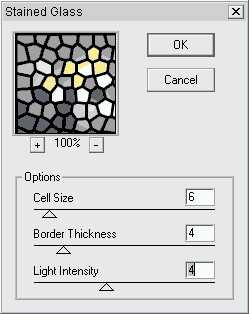

Texturizer(质地)滤镜可以让画面呈现出不同的质感。在Texture(质地)中包含了Brick(砖)、Burlap (麻布)、Canvas(帆布)、Sandstone(沙石)四种预设的材质,而且还可以使用Loading Texture...(载入材质)命令载入自定义的材质。Scaling(缩放)和Relief(凸纹)参数用来调整材质贴图的大小和凹凸度。Light Direction(光源方向)下拉菜单包括了Bottom(底部)、Bot. Left(左下)、Ldft(左边)、Top Left(左上)、Top(上部)五个方向。
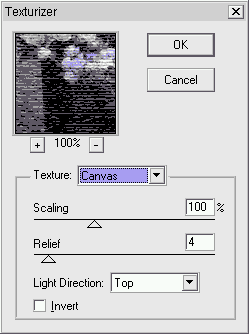

在下一个Video(视频)子菜单中包含了有关视频的两个滤镜。
![]()
我们知道电视的扫描方式和电脑屏幕的显示方式是不同的。电视是隔行扫描,而电脑屏幕是逐行扫描,De-Interlace(隔行扫描)滤镜就是用来模拟电视屏幕的显示方式的。在严格的视频制作中有可能用到这个滤镜。在它的对话框中我们可以选择Odd Fields(奇数扫描)和Even Fields(偶数扫描);以及建立扫描的方式——Duplication(复制)和Interpolation(插值)两种方式。不过使用这个滤镜以后通常是看不到太大的变化的。
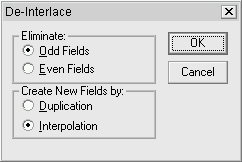
NTSC Colors(N制式色彩)滤镜可以将当前画面的色彩转化为N制式的色彩模式。这个滤镜没有用于调整参数的对话框。
下一个子菜单Other(其它)子菜单中包含了三个滤镜。我们来看看这三个滤镜的作用。
 DitherBox(抖动盒)滤镜是一个很有用的滤镜。我们知道在web色彩中并不是包含了所有的RGB色彩,而是仅仅包含了部分RGB色彩。于是我们可以发现在选择有些颜色的时候会出现WEB色溢出警告。但是有时候我们必须使用一些不在WEB颜色色域中的色彩该怎么办呢?你如果是学美术专业的记不记的老师讲的空间调色,比如我们将很小的黄色和红色的点密密麻麻的点到纸上,在一定距离上看就会发现纸的颜色变为了桔红色。在电脑图像处理技术中也使用了这一技术,就是图像抖动技术。这个滤镜也就是这个技术的运用。在它的对话框中我们在RGB色块中选择RGB颜色,然后按下中间的箭头,就会将发生WEB色溢出的颜色转化为几种颜色交错的Pattern(图案)(我们可以在图案的例图中可以看到放大的像素)。按下Fill(填充)按键就可以将色彩填充到画面中。
DitherBox(抖动盒)滤镜是一个很有用的滤镜。我们知道在web色彩中并不是包含了所有的RGB色彩,而是仅仅包含了部分RGB色彩。于是我们可以发现在选择有些颜色的时候会出现WEB色溢出警告。但是有时候我们必须使用一些不在WEB颜色色域中的色彩该怎么办呢?你如果是学美术专业的记不记的老师讲的空间调色,比如我们将很小的黄色和红色的点密密麻麻的点到纸上,在一定距离上看就会发现纸的颜色变为了桔红色。在电脑图像处理技术中也使用了这一技术,就是图像抖动技术。这个滤镜也就是这个技术的运用。在它的对话框中我们在RGB色块中选择RGB颜色,然后按下中间的箭头,就会将发生WEB色溢出的颜色转化为几种颜色交错的Pattern(图案)(我们可以在图案的例图中可以看到放大的像素)。按下Fill(填充)按键就可以将色彩填充到画面中。
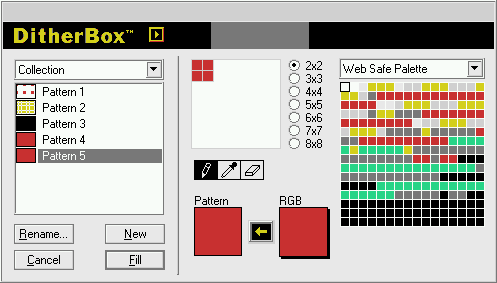
Offset(位移)滤镜可以将画面准确地进行位移。在对话框中我们可以在Horizontal(水平)和Vertical(竖直)中填入位移的数值。在Undefined Areas(未定义区域)中我们可以设置未定义区域的三种方式——Set to Transparent(设置为透明)、Repeat Edge Pixel(重复边界像素)和Wrap Around(环绕在周围)
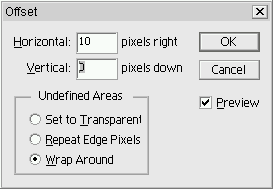
Tile Maker(制造块状)滤镜可以让画面产生意想不到的效果。这个滤镜有两种效果——Blend Edges(边界混合)和Kaleidoscope Tile(万花筒效果)。在Width中可以填入混合的边界宽度,以及Resize Tile to Fill Image(重设块尺寸填充图像)。
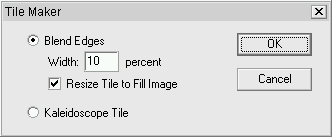

最后一个Digimarc(数字认证)子菜单中包含了两个滤镜——Embed Watermark(嵌入水印)和Read Watermark(读取水印)。
![]()
在Embed Watermark的对话框中我们可以在Creator ID中在网上申请图片的ID。在Copyright Information(版权信息)中输入版权的年限;Image Attributes(图片属性)中可以限制图片的适用范围;Target Output(目标输出)可以设置图片输出的目标;Watermark Durability(水印经久度)可以设置水印的经久度;最后还可以设置水印的可见度。
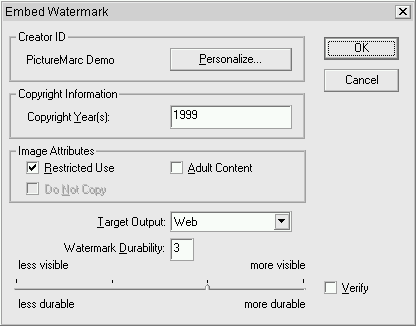
如果图片使用了水印我们可以用Read Watermark滤镜读出图片的水印。按下Web lookup我们还可以在网上查到图片的版权信息。
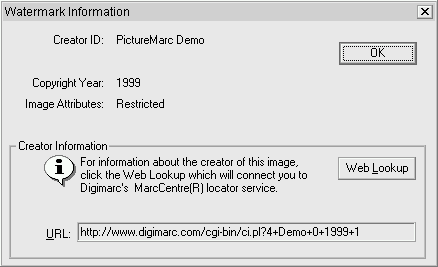
推荐继续学习,上一篇ps教程:ImageReady2.0全面接触(16) 下一篇ps教程:用真正的图层制作动画-ImageReady2
学习更多ps教程

